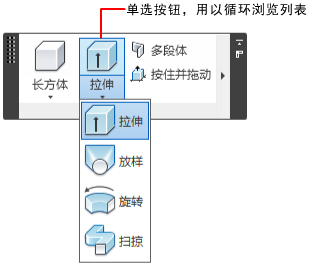水平功能区在文件窗口的顶部显示。可以将垂直功能区固定在文件窗口的左侧或右侧。
功能区由许多面板组成,这些面板被组织到依任务进行标记的选项卡中。功能区面板包含的很多工具和控件与工具栏和对话框中的相同。
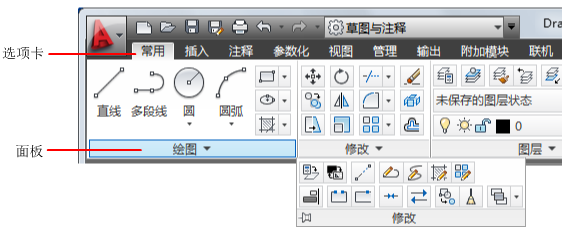
有些功能区面板会显示与该面板相关的对话框。对话框启动器由面板右下角的 ![]() 箭头图标表示。对话框启动器指示您可以显示相关对话框。单击对话框启动器可以显示相关对话框。
箭头图标表示。对话框启动器指示您可以显示相关对话框。单击对话框启动器可以显示相关对话框。
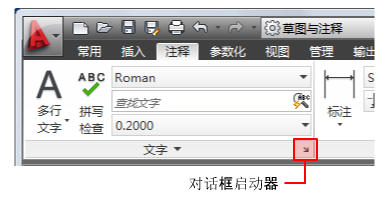
面板标题中间的箭头 ![]() 表示,可以展开该面板以显示其他工具和控件。在已打开的面板的标题栏上单击即可显示滑出式面板。默认情况下,当您单击其他面板时,滑出式面板将自动关闭。若要使面板处于展开状态,请单击滑出式面板左下角的图钉
表示,可以展开该面板以显示其他工具和控件。在已打开的面板的标题栏上单击即可显示滑出式面板。默认情况下,当您单击其他面板时,滑出式面板将自动关闭。若要使面板处于展开状态,请单击滑出式面板左下角的图钉 ![]() 。
。
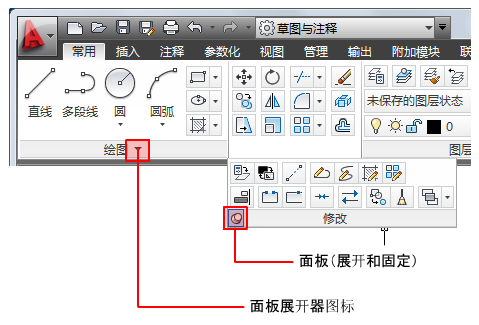
根据垂直或水平功能区上的可用空间,多个单选按钮可以收拢为单个按钮。单选按钮可用作切换按钮,即允许用户循环显示列表中的所有项目,也可用作组合下拉按钮(即,单选按钮的上半部分是切换按钮,下半部分是一个箭头图标),单击该箭头图标将以下拉方式显示列表中的所有项目。